Dashboard の Row は、複数の Panel をまとめたり、表示 / 非表示を切り替えたりするために利用します。
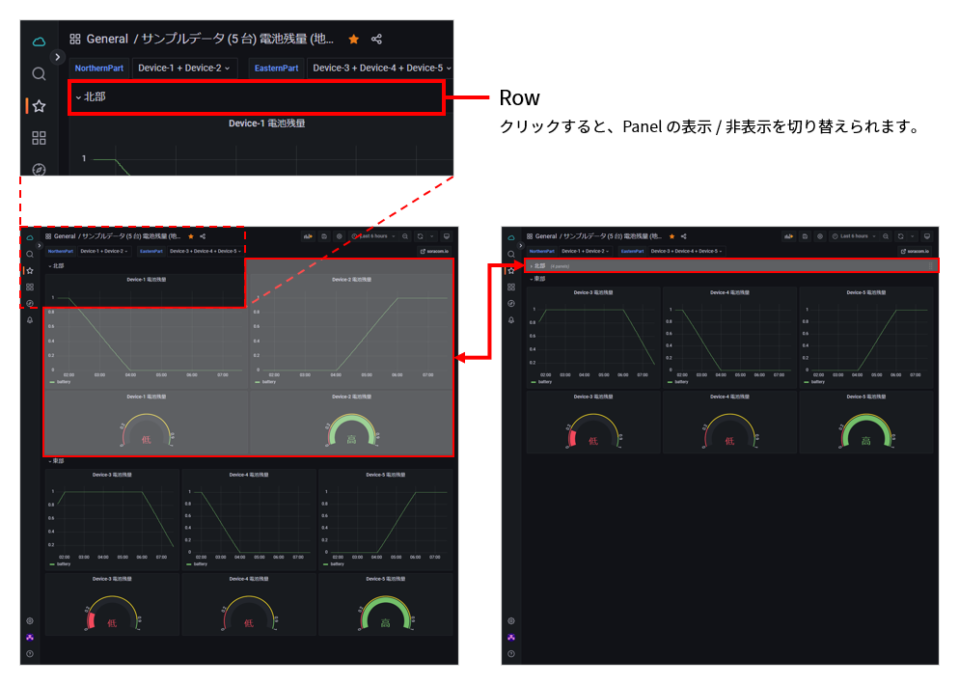

Row を作成する
Dashboard のヘッダーの → の順にクリックします。
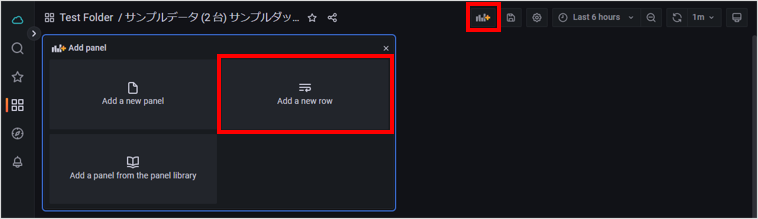

「Row title」という名前の Row が作成されます。
作成した Row のタイトルにマウスポインターを合わせて、 をクリックします。
「Row options」画面が表示されます。
以下の項目を設定します。
項目 説明 Row のタイトルを変更できます。Dashboard で Variables (変数) を利用する場合は、 ${key}や${key:text}、${key:value}と入力すると、Variables の で指定した内容に従って抽出されたテキストや値に置き換わります。Variables を利用して同じ内容の Row を自動的に複数作成できます。 Variables を利用して同じフォーマットの Row を繰り返し表示できます
詳しくは、同じフォーマットの Row を繰り返し表示する を参照してください。
をクリックします。
Row を削除する
[Repeat for] を利用した Row は削除できません
で Variable を選択して、複数の Row を自動的に作成した場合は、そのうちの 1 つを削除しても再読み込みすると元に戻ります。 で「Disable repeating」を選択してから、Row を削除してください。
Dashboard を表示し、Row のタイトルにマウスポインターを合わせて、 をクリックします。
または をクリックします。
項目 説明 Row と、Row に含まれる Panel をすべて削除します。 Row だけを削除します。Row に含まれる Panel は残ります。
Row を並べ替える
Row の をクリックして Panel の内容を非表示にします。
をドラッグします。


Variables (変数) を利用した場合は並べ替えた結果は保存できません
Variables (変数) を利用した場合でも、上記の手順で Row を並べ替えることができます。ただし、並べ替えた結果は保存できません。
